La question "quelle version de Linux" peut signifier deux choses différentes. À proprement parler, Linux est le noyau, donc la question peut se référer spécifiquement au numéro de version du noyau, ou "Linux" peut être utilisé plus familièrement pour désigner l'ensemble de la distribution, comme dans Fedora Linux ou Ubuntu Linux.
Plus de ressources Linux
- Aide-mémoire des commandes Linux
- Aide-mémoire des commandes Linux avancées
- Cours en ligne gratuit :Présentation technique de RHEL
- Aide-mémoire sur le réseau Linux
- Aide-mémoire SELinux
- Aide-mémoire sur les commandes courantes de Linux
- Que sont les conteneurs Linux ?
- Nos derniers articles Linux
Les deux sont importants, et vous devrez peut-être connaître l'une ou les deux réponses pour résoudre un problème avec un système. Par exemple, connaître la version du noyau installée peut aider à diagnostiquer un problème avec les pilotes propriétaires, et identifier la distribution en cours d'exécution vous aidera à déterminer rapidement si vous devez utiliser apt , dnf , yum , ou une autre commande pour installer des packages.
Les informations suivantes vous aideront à déterminer quelle version du noyau Linux et/ou quelle distribution Linux s'exécute sur un système.
Comment trouver la version du noyau Linux
Pour savoir quelle version du noyau Linux est en cours d'exécution, exécutez la commande suivante :
uname -srmAlternativement, la commande peut être exécutée en utilisant les versions plus longues et plus descriptives des différents drapeaux :
uname --kernel-name --kernel-release --machineDans tous les cas, le résultat doit ressembler à ce qui suit :
Linux 4.16.10-300.fc28.x86_64 x86_64Cela vous donne (dans l'ordre):le nom du noyau, la version du noyau et le type de matériel sur lequel le noyau s'exécute. Dans ce cas, le noyau est Linux version 4.16.10-300.fc28.x86_64 exécuté sur un système x86_64.
Plus d'informations sur le uname la commande peut être trouvée en exécutant man uname .
Comment trouver la distribution Linux
Il existe plusieurs façons de déterminer quelle distribution s'exécute sur un système, mais la manière la plus rapide est de vérifier le contenu de /etc/os-release dossier. Ce fichier fournit des informations sur une distribution, y compris, mais sans s'y limiter, le nom de la distribution et son numéro de version. Le fichier os-release dans certaines distributions contient plus de détails que dans d'autres, mais toute distribution qui inclut un fichier os-release doit fournir le nom et la version d'une distribution.
Pour afficher le contenu du fichier os-release, exécutez la commande suivante :
cat /etc/os-releaseSur Fedora 28, la sortie ressemble à ceci :
NAME=Fedora
VERSION="28 (Workstation Edition)"
ID=fedora
VERSION_ID=28
PLATFORM_ID="platform:f28"
PRETTY_NAME="Fedora 28 (Workstation Edition)"
ANSI_COLOR="0;34"
CPE_NAME="cpe:/o:fedoraproject:fedora:28"
HOME_URL="https://fedoraproject.org/"
SUPPORT_URL="https://fedoraproject.org/wiki/Communicating_and_getting_help"
BUG_REPORT_URL="https://bugzilla.redhat.com/"
REDHAT_BUGZILLA_PRODUCT="Fedora"
REDHAT_BUGZILLA_PRODUCT_VERSION=28
REDHAT_SUPPORT_PRODUCT="Fedora"
REDHAT_SUPPORT_PRODUCT_VERSION=28
PRIVACY_POLICY_URL="https://fedoraproject.org/wiki/Legal:PrivacyPolicy"
VARIANT="Workstation Edition"
VARIANT_ID=workstation
Comme le montre l'exemple ci-dessus, le fichier os-release de Fedora fournit le nom de la distribution et la version, mais il identifie également la variante installée (la "Workstation Edition"). Si nous exécutions la même commande sur Fedora 28 Server Edition, le contenu du fichier os-release refléterait celui sur le VARIANT et VARIANT_ID lignes.
Parfois, il est utile de savoir si une distribution est comme une autre, donc le fichier os-release peut contenir un ID_LIKE ligne qui identifie les distributions sur lesquelles la distribution en cours d'exécution est basée ou est similaire. Par exemple, le fichier os-release de Red Hat Enterprise Linux inclut un ID_LIKE ligne indiquant que RHEL est comme Fedora, et le fichier os-release de CentOS indique que CentOS est comme RHEL et Fedora. Le ID_LIKE est très utile si vous travaillez avec une distribution basée sur une autre distribution et avez besoin de trouver des instructions pour résoudre un problème.
Le fichier os-release de CentOS indique clairement qu'il est comme RHEL, donc la documentation et les questions et réponses dans divers forums sur RHEL devraient (dans la plupart des cas) s'appliquer à CentOS. CentOS est conçu pour être un quasi-clone de RHEL, il est donc plus compatible avec son LIKE que certaines entrées qui pourraient être trouvées dans le ID_LIKE , mais rechercher des réponses sur une distribution "like" est toujours une bonne idée si vous ne trouvez pas les informations que vous recherchez pour la distribution en cours.
Plus d'informations sur le fichier os-release peuvent être trouvées en exécutant man os-release .
Screenfetch et néofetch
Le uname et /etc/os-release Les commandes sont les méthodes les plus courantes pour obtenir la version de Linux que vous utilisez et sont disponibles par défaut sur tout système Linux que vous exécutez. Il existe cependant des outils supplémentaires qui peuvent vous fournir un rapport sur votre système.
Les commandes screenfetch et neofetch donnent un aperçu détaillé de votre système, avec des détails sur votre noyau, votre architecture, la RAM disponible, la vitesse du processeur et le nombre de cœurs, la version de bureau, etc.
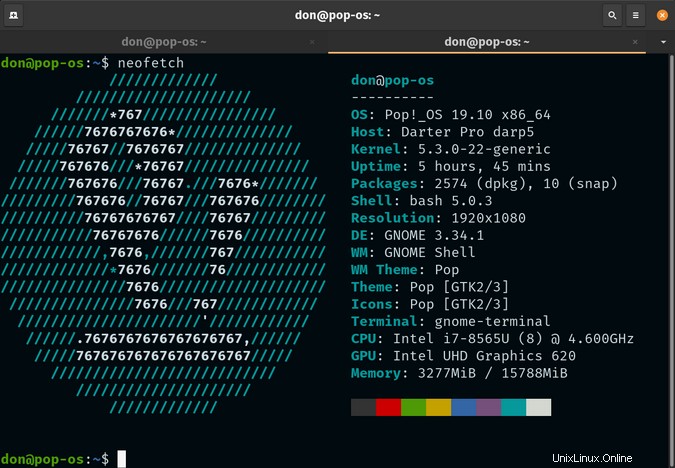
Nom d'hôte
Le hostnamectl La commande est disponible sur la plupart des distributions Linux modernes. S'il n'est pas déjà installé, vous pouvez l'installer à partir de votre référentiel de logiciels. Malgré son humble nom, il fournit bien plus que votre simple nom d'hôte ;
$ hostnamectl
Static hostname: yorktown.local
Icon name: computer-laptop
Chassis: laptop
Machine ID: 442fd448a2764239b6c0b81fe9099582
Boot ID: a23e2566b1db42ffe57089c71007ef33
Operating System: CentOS Stream 8
CPE OS Name: cpe:/o:centos:centos:8
Kernel: Linux 4.18.0-301.1.el8.x86_64
Architecture: x86-64
Utilitaires de bureau
Certains environnements de bureau proposent des outils de création de rapports système similaires. Par exemple, le bureau KDE Plasma fournit KInfoCenter, qui peut tout vous dire, de votre noyau et de votre architecture à vos cartes d'interface réseau disponibles, votre adresse IP et bien plus encore.
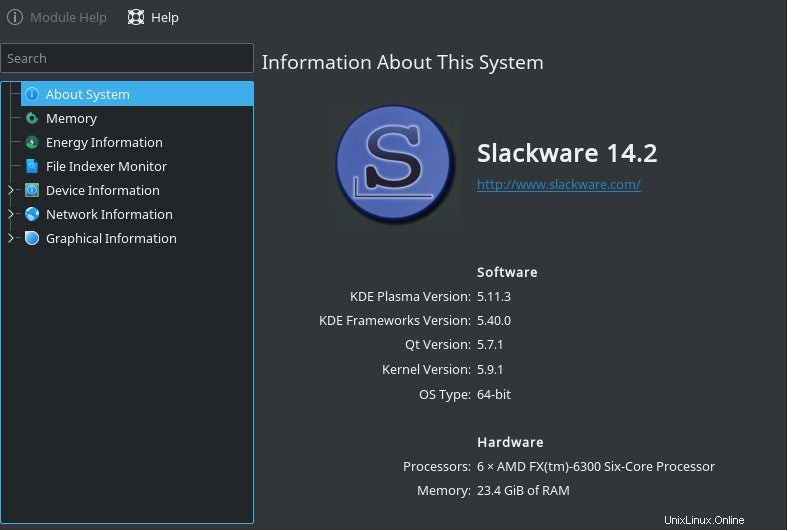
Connaissez votre système d'exploitation
Quel que soit l'outil que vous décidez de définir par défaut, obtenir la version et les fonctionnalités de votre système d'exploitation est une compétence apparemment simple mais importante. N'oubliez pas ces conseils afin que la prochaine fois que vous aurez besoin de voir ce que vous courez, vous connaîtrez plusieurs endroits où vous pourrez vous renseigner.
Cet article a été initialement publié en 2018 et a été mis à jour par l'éditeur avec des informations supplémentaires.